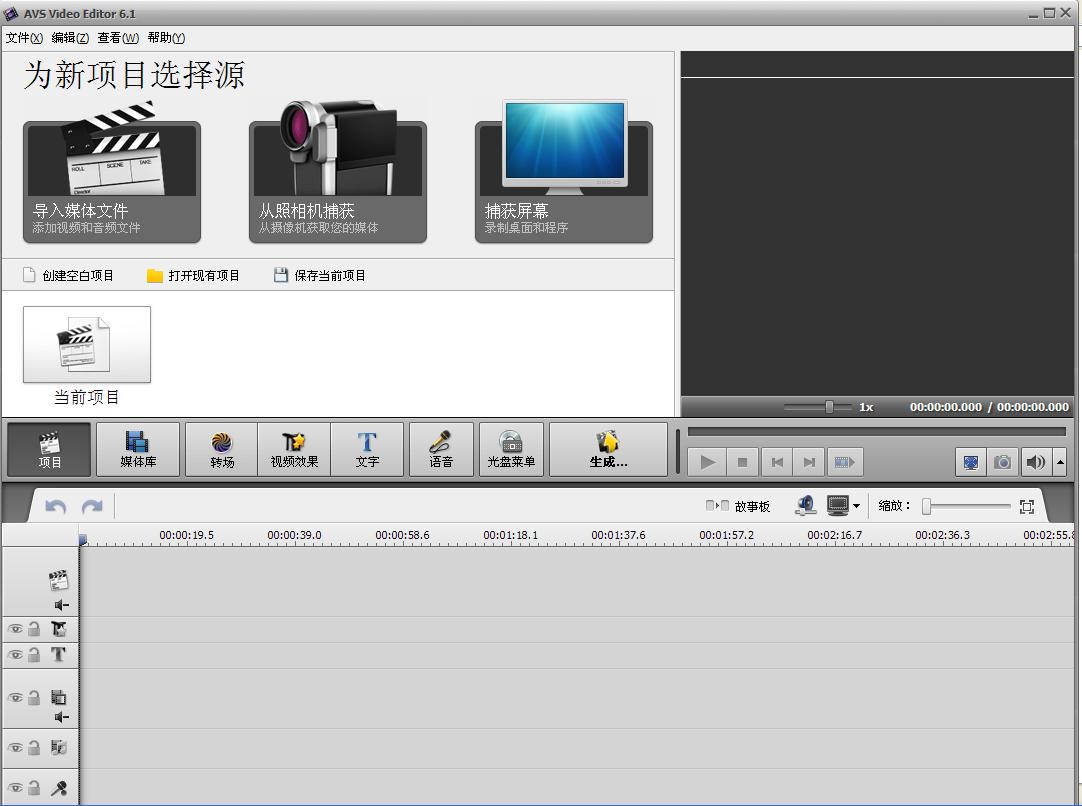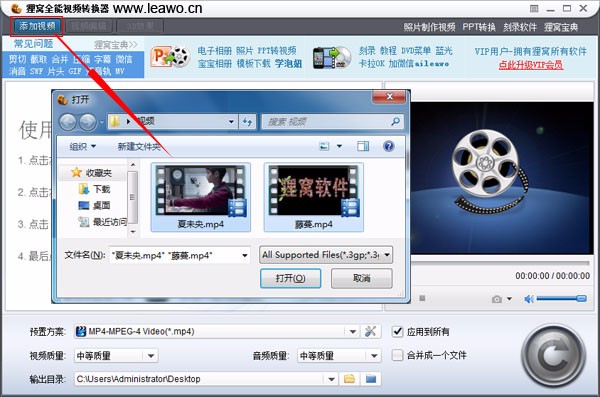快剪辑怎么给视频添加字幕
的有关信息介绍如下:我们平时想要做视频的时候,都会用一些视频编辑软件,比如常见的快剪辑,有些新手还不太了解快剪辑的相关功能,比如他们想要给视频加字幕的时候就无从下手,这时候可以来看看软件帝为你准备的教程:

1、打开快剪辑软件,在界面右上方位置点击“本地视频”,将想要添加特效字幕的视频添加进来;
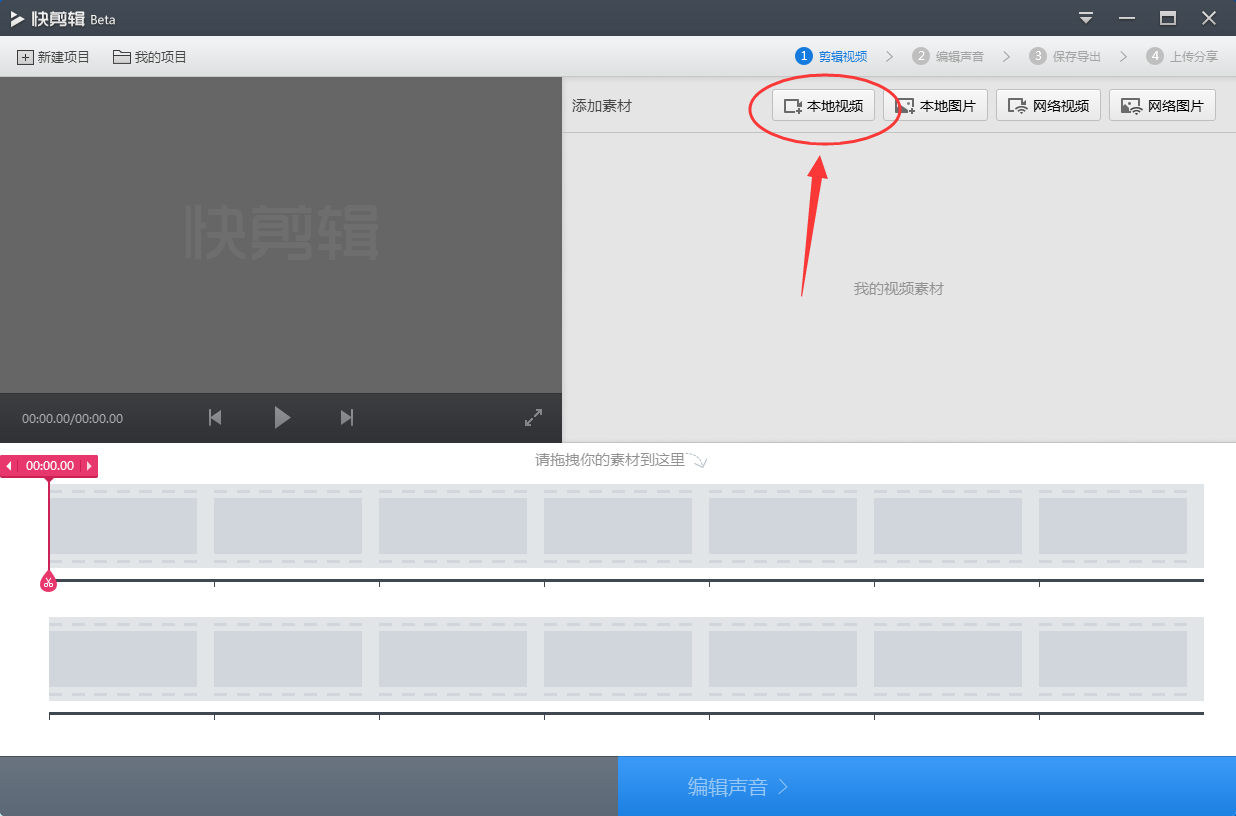
2、添加完视频后,在快剪辑的视频素材列表中就能看到刚才添加的视频了,这时点击该视频右上角的“编辑视频”按钮;
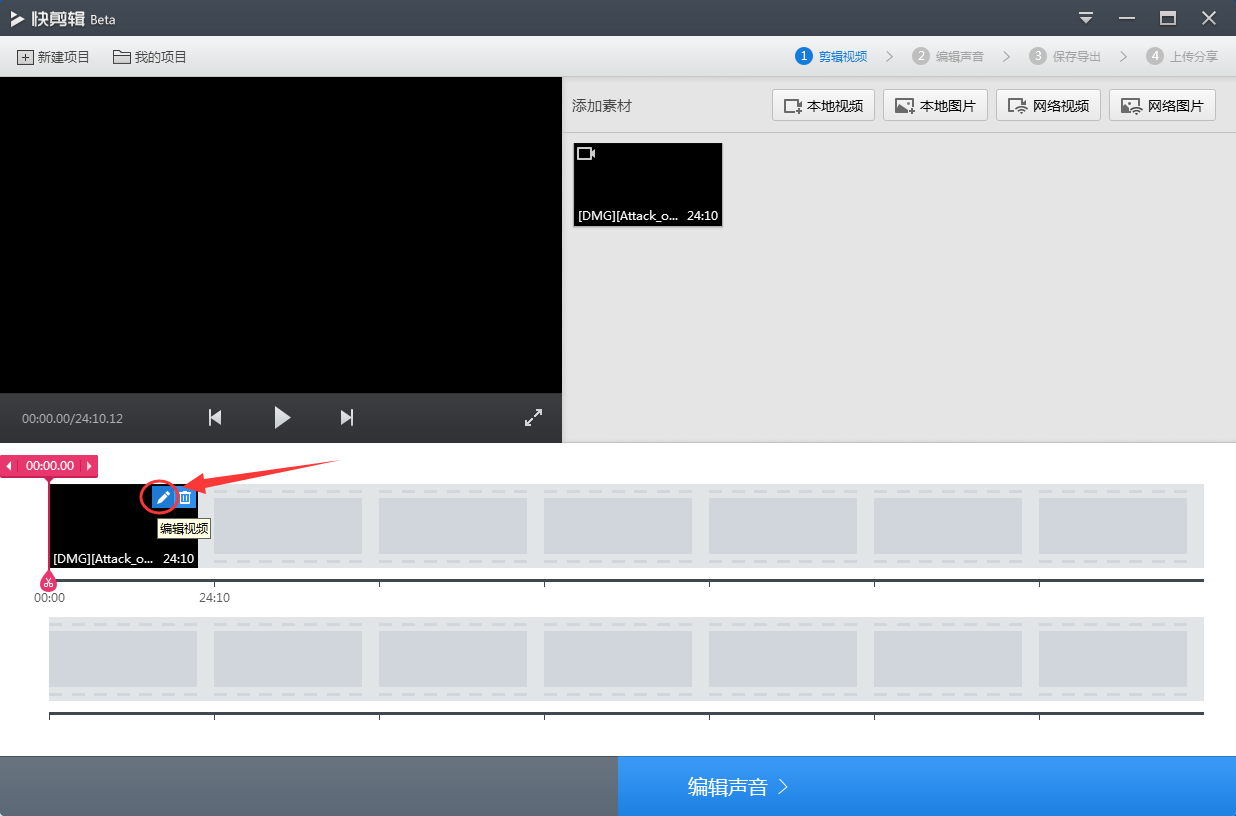
3、在“编辑视频”的“特效字幕”界面就可以给视频添加字幕了。该界面的右侧可以调整字幕的各种属性,比如:模板、字体、大小、颜色、出现时间、持续时间等;
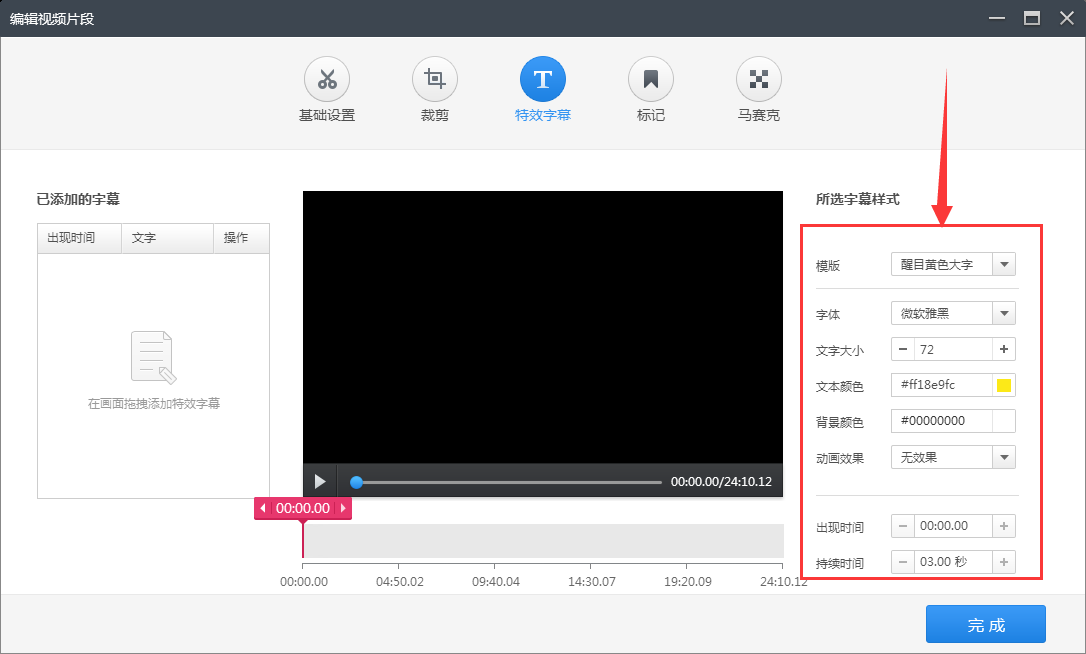
4、设置完毕后,在视频界面拖动鼠标来画取显示字幕的区域,画好后在里边输入想要说的话即可,拖动该字幕可以设置它的所在位置。
5、重复第三、第四个步骤,就能给该视频做出类似弹幕一样的特效字幕。等设置完毕后点击“完成”,之后再在快剪辑右下角点击“编辑声音”→“保存导出”就行了。

以上就是用快剪辑给视频加字幕的方法,是不是很方便呢?希望这篇教程能帮到您!如果您还需要更多快剪辑相关的教程,都可以在软件帝官网页面中搜索哦!另外手机用户还可以通过微信,百度小程序搜索关注软件帝查看更多相关软件使用教程,希望我们的分享能给大家带来更多帮助。